Se você trabalha com produção musical e precisa trabalhar com partituras, veja como instalar o editor de partituras MuseScore no Linux.
MuseScore é um software gratuito de edição de partituras. Com ele, você pode criar, reproduzir e imprimir suas partituras, diretamente no PC. O programa é distribuído sob a licença GNU/GPL e possui versões para Windows, Mac OS X e Linux, além de tradução para 43 idiomas, incluindo o português.
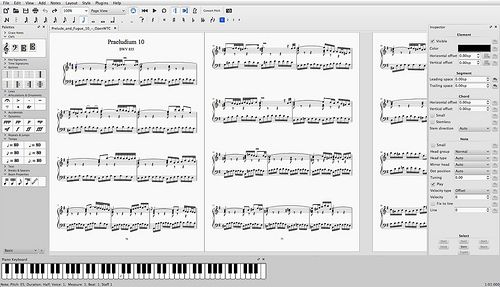
O MuseScore é bastante intuitivo e ótimo para aqueles que estão iniciando no universo das partituras, pois todos os seus recursos são de fácil acesso e assimilação.
O programa suporta um número ilimitado de pautas, até quatro vozes por pauta, importa e exporta arquivos em MusicXML e MIDI e possui o sintetizador FluidSynth e sequenciador integrados.
Veja como usar o programa, assistindo o vídeo abaixo:
Novidades da versão mais recente do editor de partituras MuseScore
Para saber mais sobre a versão mais recente do programa, acesse a nota de lançamento.
Como instalar o editor de partituras MuseScore no Linux via arquivo AppImage
Para instalar o editor de partituras MuseScore no Linux via arquivo AppImage, você deve fazer o seguinte:
Passo 1. Abra um terminal (usando o Dash/Atividades ou pressionando as teclas CTRL+ALT+T);
Passo 2. Confira se o seu sistema é de 32 bits ou 64 bits, para isso, use o seguinte comando no terminal:
uname -mPasso 3. Se seu sistema é de 32 bits, use o comando abaixo para baixar o programa. Se o link estiver desatualizado, acesse essa página, baixe a última versão e salve-o com o nome musescore.appimage:
wget https://musescore.org/en/download/musescore-i686.AppImage -O musescore.appimagePasso 4. Se seu sistema é de 64 bits, use o comando abaixo para baixar o programa. Se o link estiver desatualizado, acesse essa página, baixe a última versão e salve-o com o nome musescore.appimage:
wget https://musescore.org/en/download/musescore-x86_64.AppImage -O musescore.appimagePasso 5. Dê permissão de execução para o arquivo baixado;
chmod +x musescore.appimagePasso 6. Agora instale o programa com o comando;
sudo ./musescore.appimagePasso 7. Quando você inicia o arquivo pela primeira vez, será perguntado se deseja integrar o programa com o sistema. Clique em “Yes” (Sim) se quiser integrá-lo ou clique em “No” (Não), se não quiser.
Se você escolher Sim, o iniciador do programa será adicionado ao menu de aplicativos e ícones de instalação. Se você escolher “No”, sempre terá que iniciá-lo clicando duas vezes no arquivo AppImage.
Pronto! Agora você já pode iniciar o programa, usando o atalho dele ou digitando musescore em um terminal, seguido da tecla TAB.
Depois, comece a criar e editar as suas partituras!
Integrando os aplicativos AppImage no sistema
Se você quiser integrar melhor esse programa no seu sistema, instale o AppImageLauncher, usando esse tutorial:
Como instalar o integrador AppImageLauncher no Linux
Veja também
Você também pode instalar o programa usando esse outro tutorial:
Como instalar o editor de partituras MuseScore no Linux via Flatpak
Como instalar o editor de partituras MuseScore no Linux via Snap